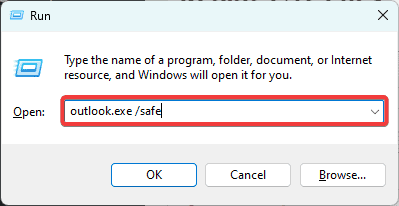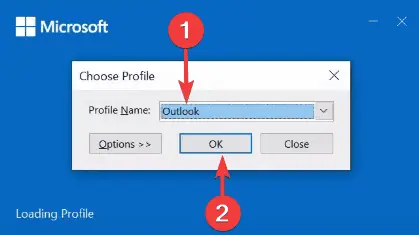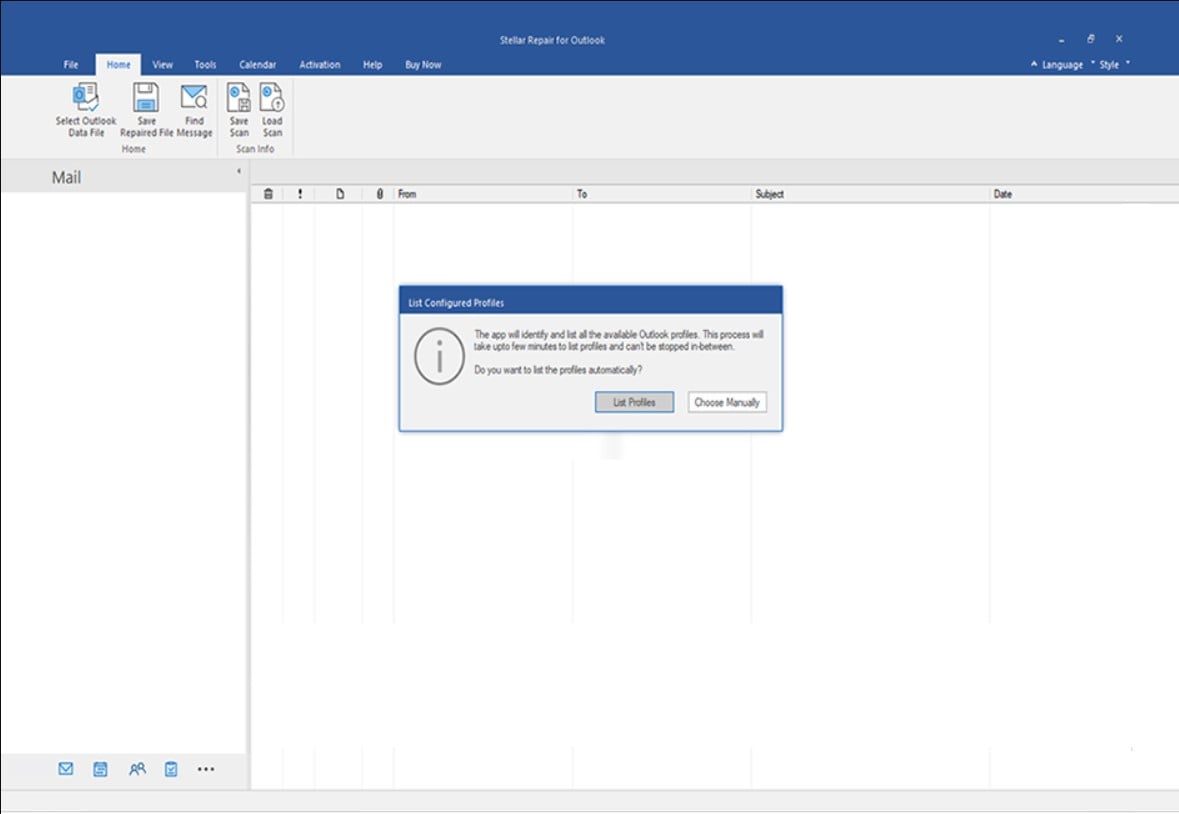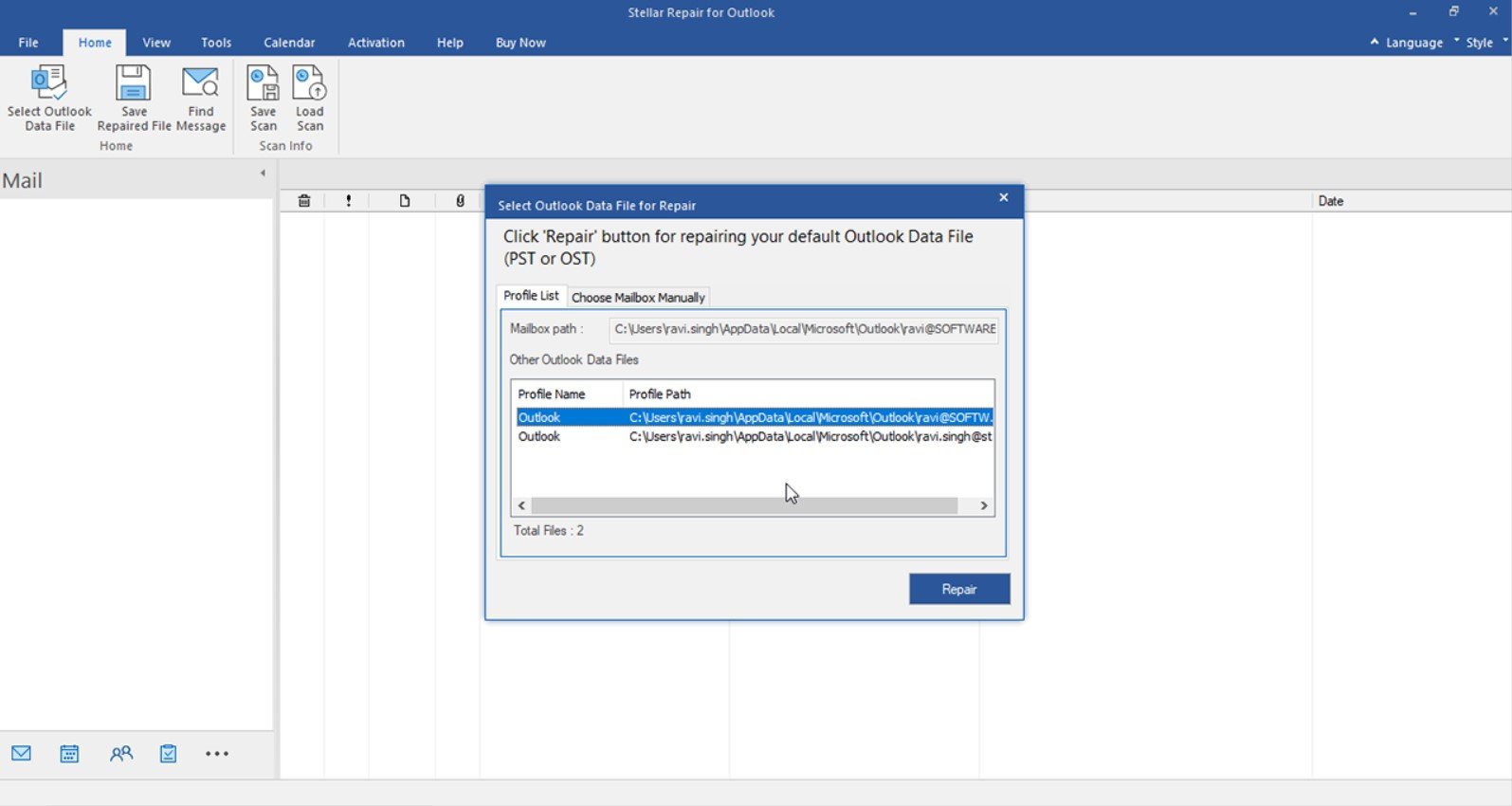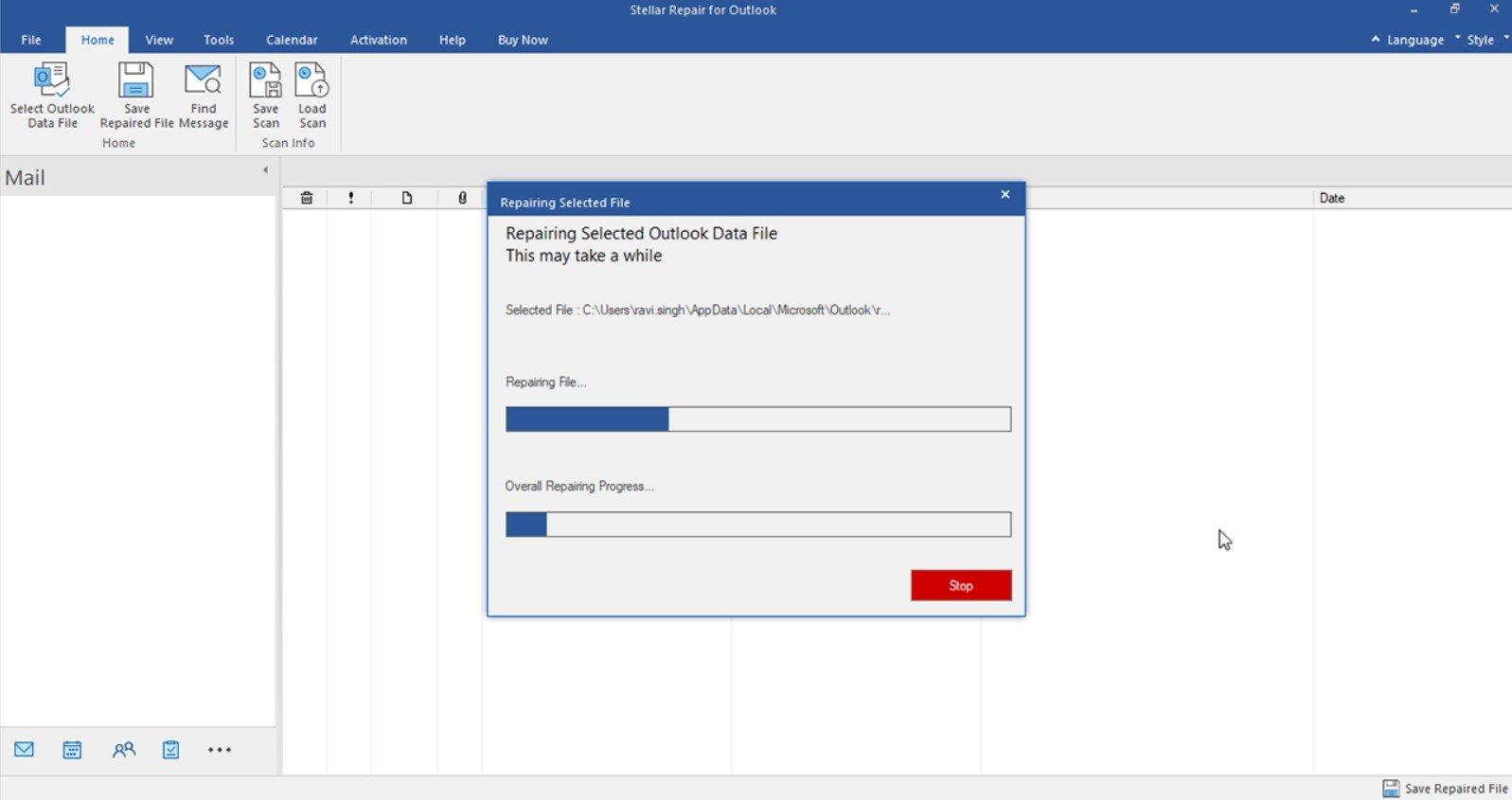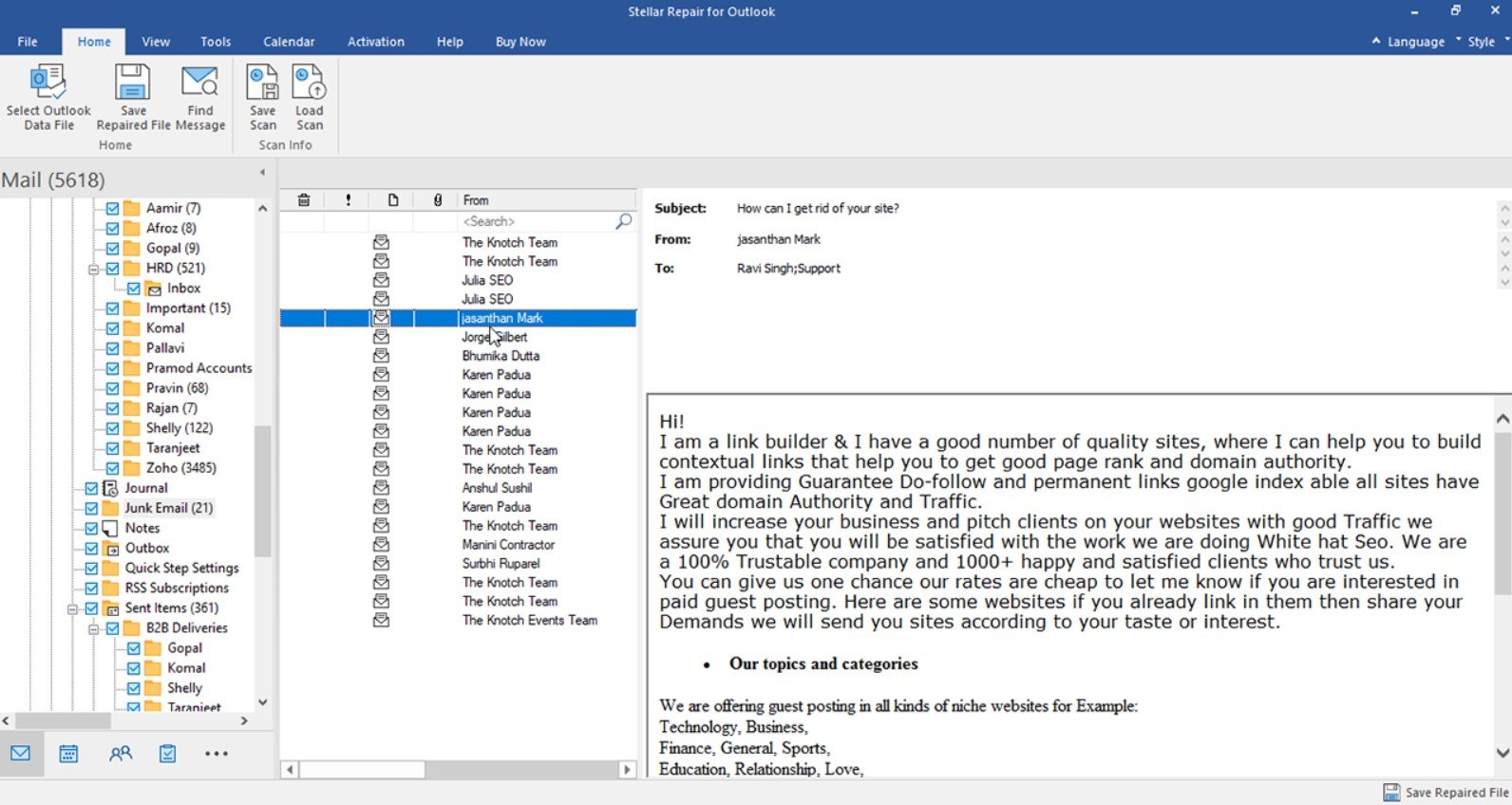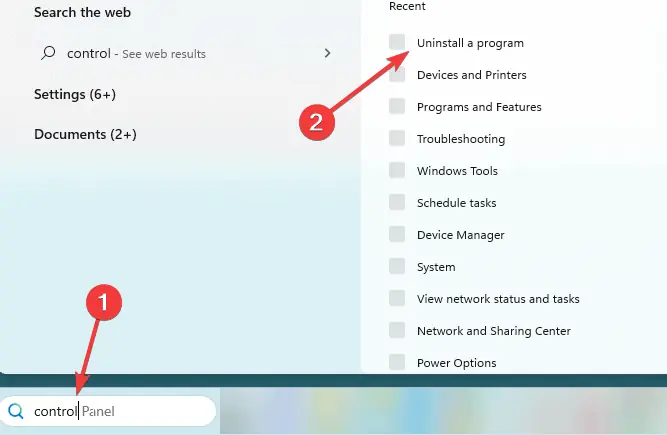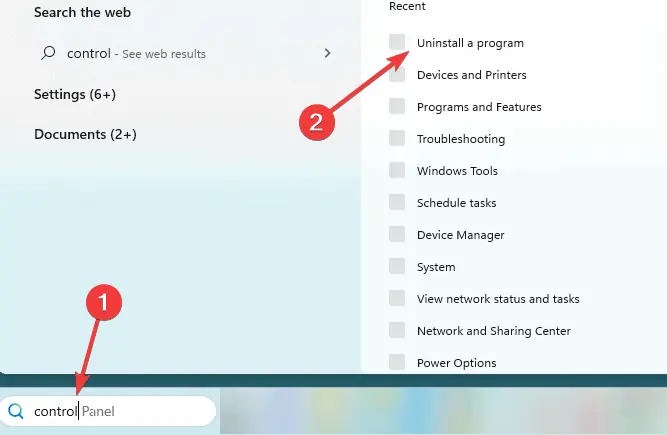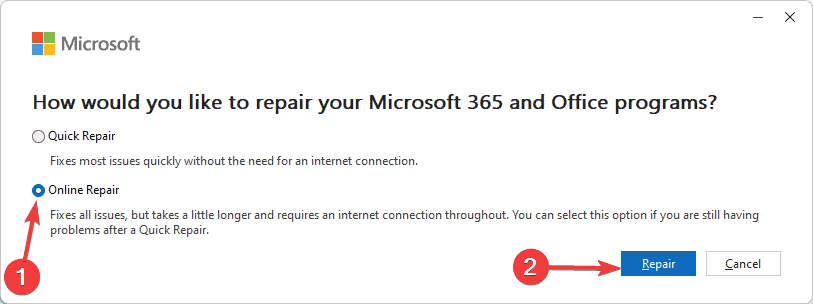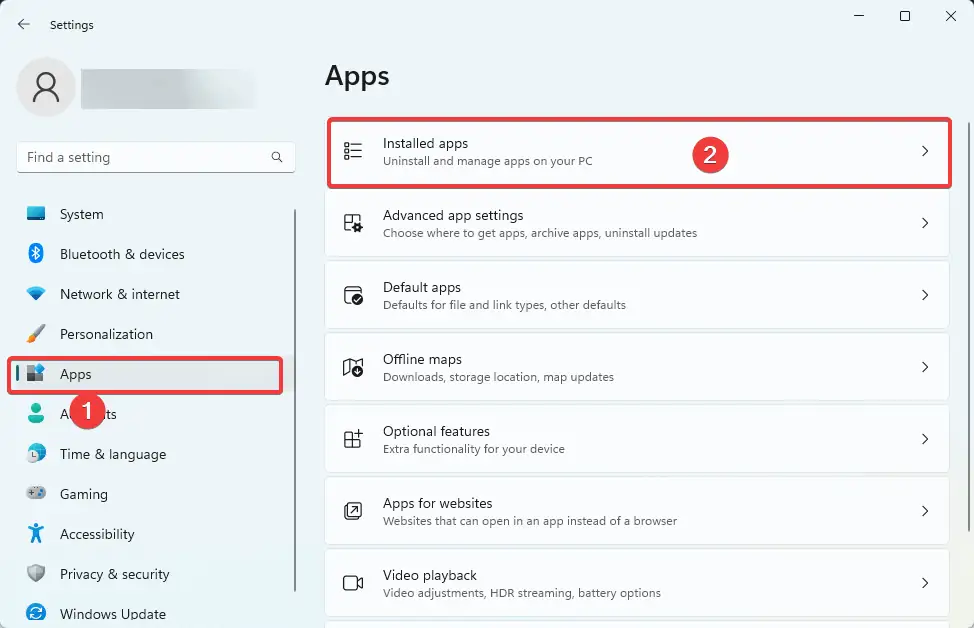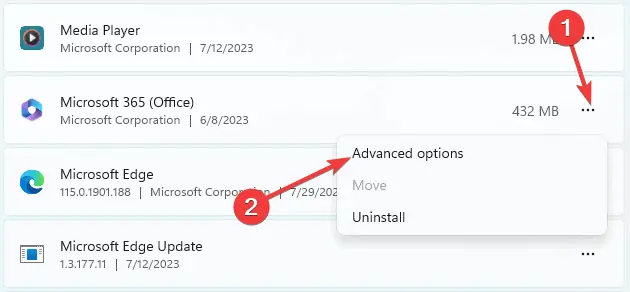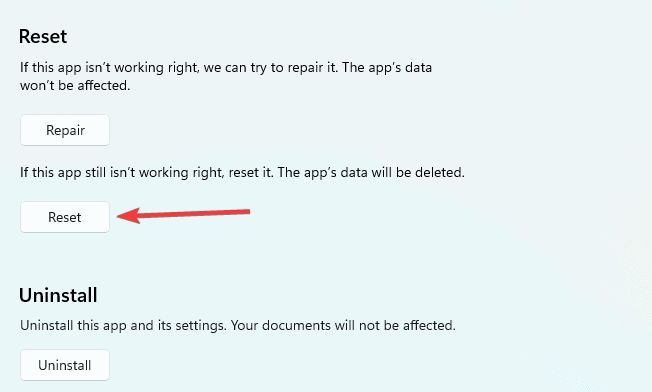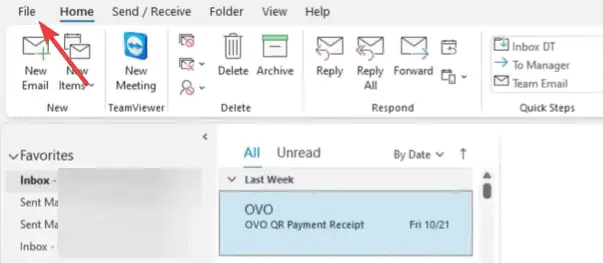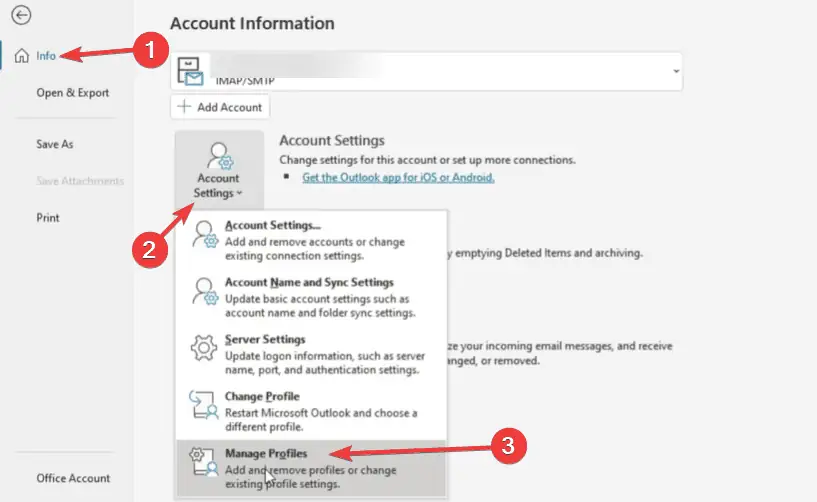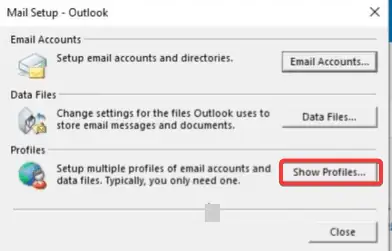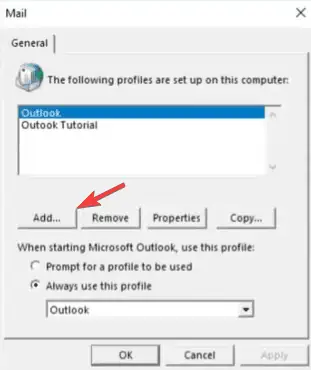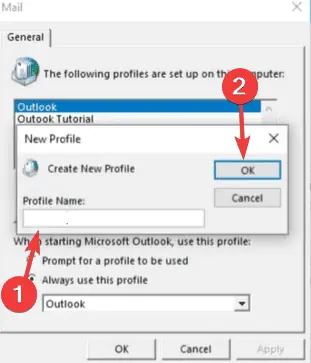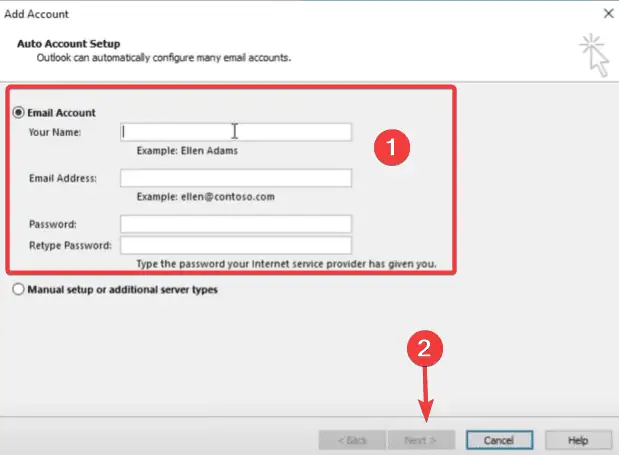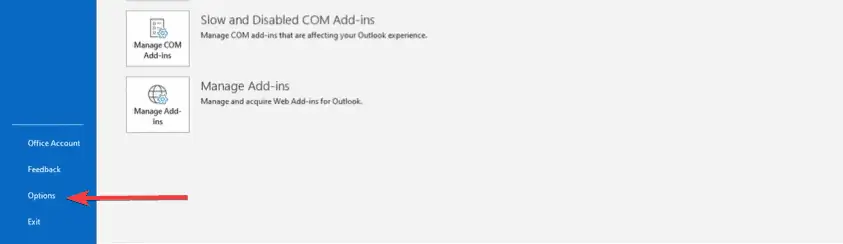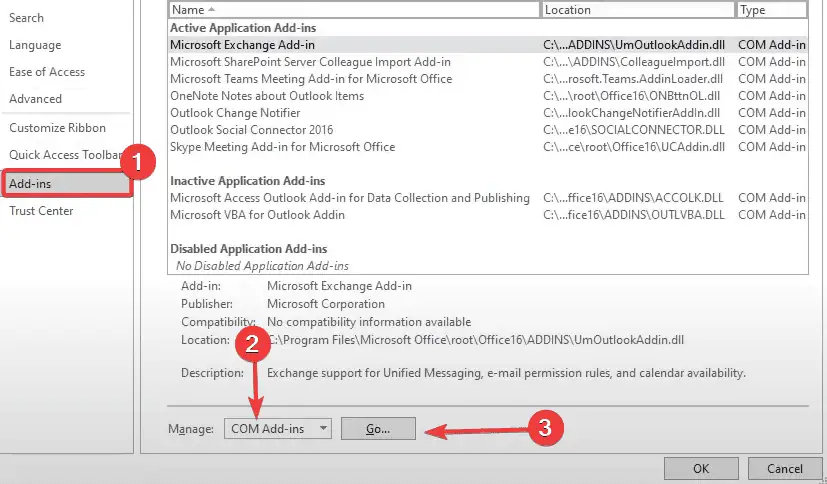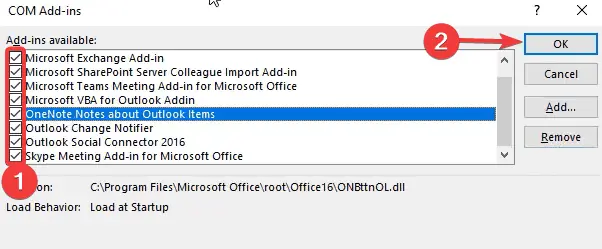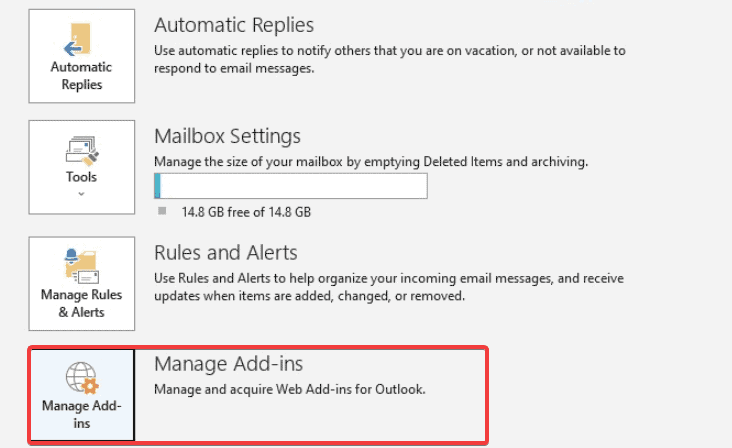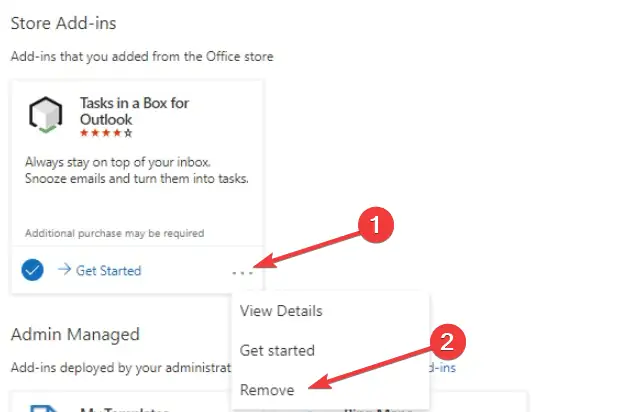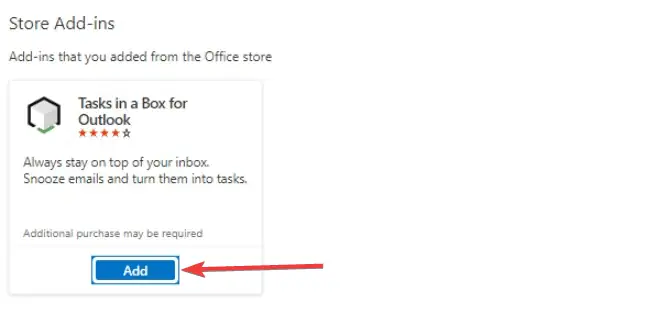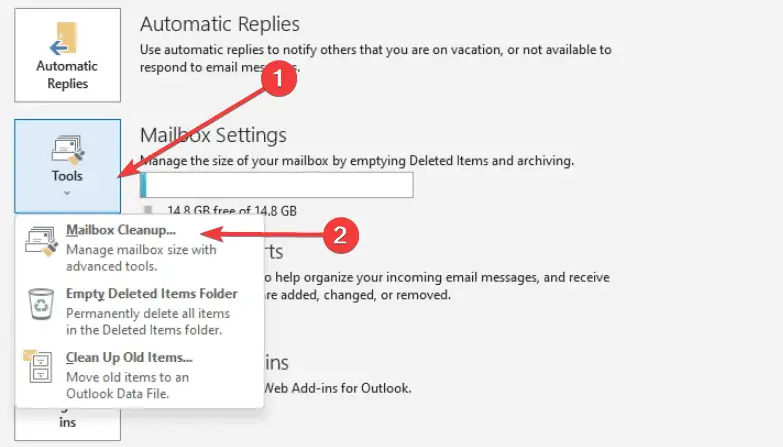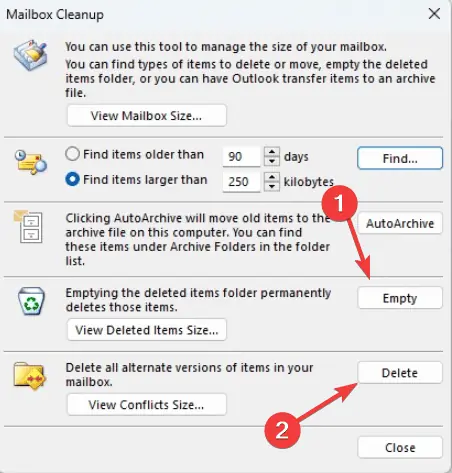פתרון בעיות של Outlook: בעיות נפוצות וכיצד לתקן אותן
6 דקות לקרוא
עודכן בתאריך
קרא את דף הגילויים שלנו כדי לגלות כיצד תוכל לעזור ל-MSPoweruser לקיים את צוות העריכה קראו עוד
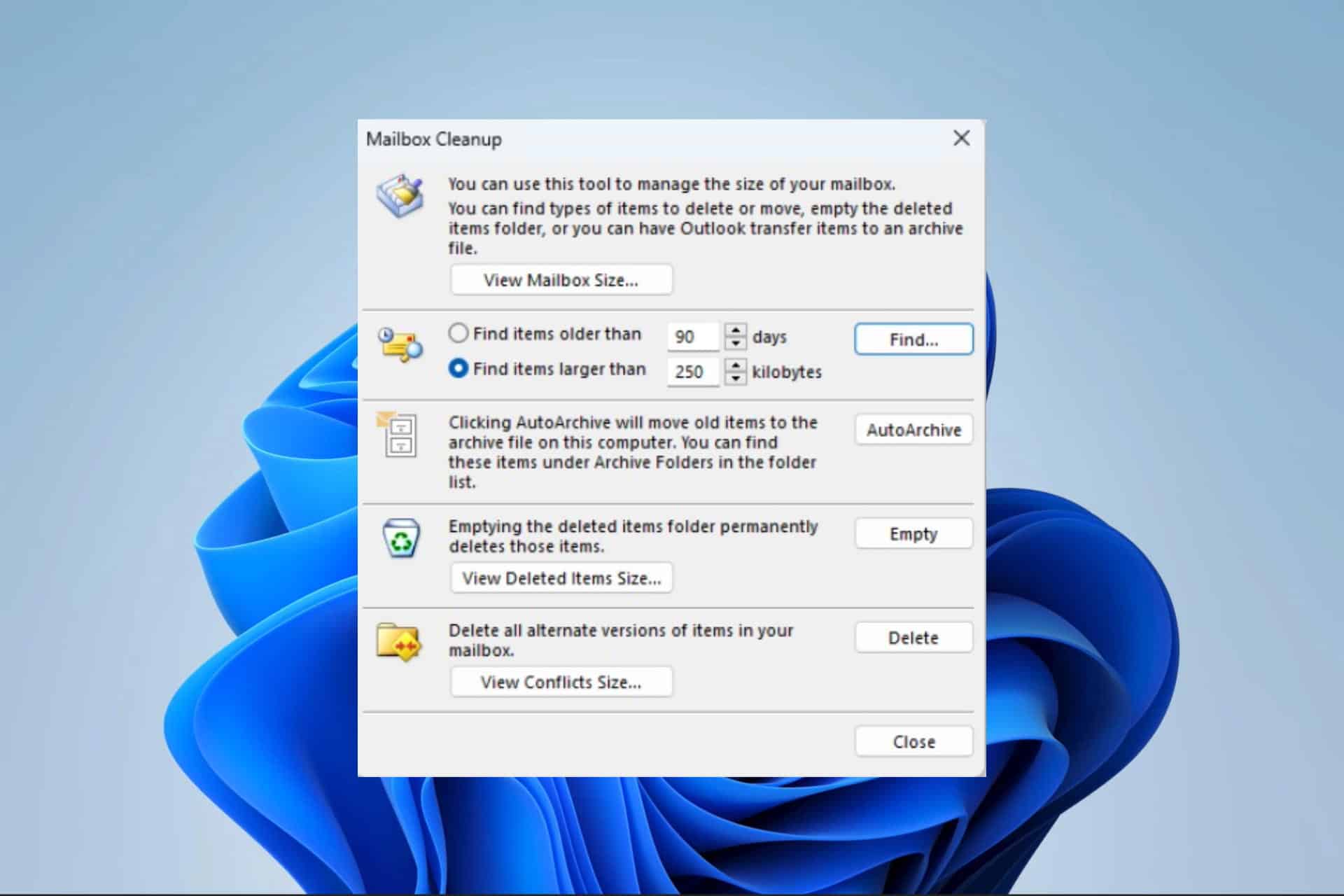
Microsoft Outlook היא אחת מתוכנות מנהל המידע האישי הפופולריות ביותר בשוק. זה יעיל במה שהוא עושה, אבל אתה תיתקל מדי פעם בשגיאות או באגים. זה כאשר פתרון בעיות של Outlook הופך להיות חיוני.
בעיות נפוצות שאולי תצטרך לפתרון בעיות כוללות שגיאות לאחר חיבור לקוח הדוא"ל אליו Outlook.com, בעיות הקשורות לעדכוני אבטחה, ביצועים איטיים, קריסות וחששות המבוססים על תכונות ספציפיות כמו הודעות וקבצים מצורפים. להלן אנו בוחנים פתרונות מעשיים לרוב השגיאות שאתה עלול להיתקל בהן.
הפעל את Outlook במצב בטוח
זו עשויה להיות השיחה הראשונה לבעיות רבות של Outlook. מצב בטוח מנתק הרבה תכונות ותוספות, מה שמאפשר לצמצם את הסיבה לבעיה. שיטת פתרון בעיות זו מועילה מאוד אם Outlook ממשיך להתרסק.
- הקש על Windows + R כדי לפתוח את תיבת הדו-שיח 'הפעלה'.
- הקלד את התסריט למטה ולחץ זן.
outlook.exe /safe - בחר את הפרופיל שלך ולחץ OK.
תיקון קבצי PST
קובצי PST הם קריטיים מכיוון שהם מגבים נתוני Outlook, כולל משימות, הודעות דואר אלקטרוני, פריטי לוח שנה ואנשי קשר. הם מאפשרים לאחסן ולהעביר מידע של Outlook למכשיר חדש, אבל אתה עלול להיתקל בשגיאה שבה הקבצים שלך נפגמים. במקרה זה, אנו ממליצים להשתמש בתוכנת צד שלישי כמו Stellar Repair for Outlook כדי תיקון קבצי PST פגומים. להלן השלבים שיש לבצע.
- הורד והתקן את תיקון כוכבים עבור Outlook אפליקציה.
- הפעל את האפליקציה המותקנת ולחץ על 'רשימת פרופילים' או בחר 'בחר באופן ידני
- בחר את קובץ הנתונים של Outlook מהרשימה ולחץ על 'תקן'
- התוכנה סורקת ומתקנת בו זמנית את קובץ הנתונים של Outlook.
- תיבת הודעה 'תיקון הושלם' מופיעה כאשר תהליך התיקון מסתיים. בנוסף, תוכל לצפות בתצוגה מקדימה של הקבצים שתוקנו לפני שמירתם.
משרד תיקונים
תיקון Office הוא פתרון שימושי לפתרון בעיות אם אתה מתמודד עם קבצים פגומים, תוספות לא תואמות של Outlook או פרופיל Outlook פגום. שיטת פתרון בעיות זו משתמשת בפונקציית התיקון המקורית של Outlook וניתן למצוא אותה תחת יישומים ותכונות בלוח הבקרה.
- לחץ הַתחָלָה בתפריט, הקלד שליטה, ובחר הסר את התוכנה.
- חיפוש Outlook, של Microsoft Office, או Microsoft 365 ברשימת האפליקציות ולאחר מכן לחץ על שינוי.
- אשר את בחירתך על ידי לחיצה יש.
- בחר תיקון מקוון, ולאחר מכן לחץ על תיקון לַחְצָן. לחלופין, אתה יכול להשתמש ב- תיקון מהיר פתרון.
- המתן לסיום התיקון ופעל לפי כל ההוראות הזמינות.
אפס את Outlook או Microsoft 365
פתרון בעיות של Outlook על ידי איפוס האפליקציה חיוני אם אתה צריך להסיר קבצים פגומים או הגדרות שגויות שגורמות לבאגים ביישום. איפוס ימחק את כל ההגדרות האישיות, כולל חשבונות דואר אלקטרוני, העדפות, תיקיות ותוספות. זה גם מאפשר לך ליצור מחדש את הפרופיל שלך.
- חדשות ועדכונים Windows + I לפתוח את הגדרות אפליקציה.
- בחר Apps בחלונית הימנית ולחץ אפליקציות מותקנות משמאל.
- גלול מטה אל Microsoft 365, לחץ על האליפסות שלו (3 הנקודות), ובחר אפשרויות מתקדמות.
- גלול מטה אל לאפס לחץ על לאפס לַחְצָן.
- לאחר השלמת האיפוס, הפעל מחדש את Outlook וודא שהבעיה תוקנה.
צור פרופיל Outlook חדש
יצירת פרופיל Outlook חדש הוא פתרון לפתרון בעיות המאפשר לך ליצור ערכת קבצי נתונים אחרת עבור Outlook. זה עוזר אם Outlook קורס, אינו נפתח או מפסיק לשלוח או לקבל הודעות דוא"ל. אתה יכול גם ליצור פרופיל חדש אם Outlook מציג את ערכת פרטי המשתמש השגויה.
- הפעל את Outlook ולחץ על שלח.
- בחר מידע בחלונית השמאלית, הרחב הגדרות חשבון, ולחץ על נהל חשבון.
- נְקִישָׁה הצג פרופילים בחלונות החדשים.
- לחץ על להוסיף לַחְצָן.
- תן שם לפרופיל ולחץ OK.
- הזן את כל האישורים הנדרשים ולחץ הַבָּא.
- נְקִישָׁה סיים, ואתה אמור ליצור את הפרופיל החדש שלך.
השבת תוספות
השבתת תוספות היא שיטה חיונית לפתרון בעיות אם אתה צריך לזהות איזה תוסף גורם לבעיה. פתרון זה עשוי לסייע בפתרון בעיות שבהן Outlook אינו שולח או מקבל הודעות דוא"ל או מתמודד עם קריסות קבועות.
- הפעל את Outlook ולחץ על שלח.
- נְקִישָׁה אפשרויות בצד הימין זגוגית.
- בחר תוספות בחלונית השמאלית, ודא ניהול מוגדר תוספות COM, ולחץ על Go לַחְצָן.
- בטל את הסימון של תוספות שיש להשבית ולחץ OK; לחלופין, אתה יכול ללחוץ להסיר להיפטר ממנו לצמיתות.
עדכן את כל התוספות שלך
תוספות חיוניות לשיפור הפונקציונליות של Outlook. אתה עלול להיתקל באגים, קריסות ובעיות תאימות אחרות אם יש לך תוספות מיושנות. גם תוספות מיושנות מהוות סיכון אבטחה. כדי לעדכן תוספות, ייתכן שיהיה עליך להסיר ולהתקין את הגרסה העדכנית ביותר באמצעות השלבים הבאים.
- הפעל את Outlook ולחץ על שלח.
- בחר נהל תוספות לפתוח את תוספות של Microsoft Office שיח.
- מצא את התוסף לעדכון ולחץ על 3 הנקודות שלו, ולאחר מכן בחר להסיר.
- כעת חפש את התוספת ולחץ על להוסיף כדי להתקין אותו מחדש, ואתה אמור לקבל את הגרסה המעודכנת ביותר.
נקה את תיבת הדואר
ניקוי תיבת הדואר מסייע בפינוי מקום ומסיר פריטים כפולים. זה עשוי להיות חיוני אם אינך מסוגל לשלוח ולקבל הודעות דוא"ל ב-Outlook. תוכל לבצע את השלבים הבאים כדי לנקות את תיבת הדואר.
- הפעל את Outlook ולחץ על שלח.
- בחר מידע בחלונית השמאלית, הרחב כלים, ולחץ על ניקוי תיבת דואר...
- בחלונות ניקוי תיבת הדואר, לחץ על ריק or מחק אפשרויות להיפטר מכפילויות או לרוקן את תיקיית הפריטים שנמחקו.
התקן מחדש את אפליקציית Outlook
התקנה מחדש של Outlook היא שלב חיוני לפתרון בעיות שיכול להחליף קבצים פגומים, לאפס את הגדרות האפליקציה ולהסיר תוספות. התקנה מחדש גם עוזרת לך לקבל את הגרסה העדכנית ביותר של האפליקציה, שהיא השיטה הטובה ביותר נגד סיכוני אבטחה.
- לחץ הַתחָלָה בתפריט, הקלד שליטה, ובחר הסר את התוכנה.
- חיפוש Outlook, של Microsoft Office, או Microsoft 365 ברשימת האפליקציות ולאחר מכן לחץ Uninstall.
- בצע את האשף כדי להשלים את התהליך, ולאחר מכן התקן מחדש עותק חדש של האפליקציה.
הערה: עיין במדריך זה אם חיפוש Outlook לא עובד!
אפשרויות פתרון הבעיות של Outlook המוזכרות במדריך זה הן הנפוצות ביותר שתחווה בעת השימוש באפליקציה. עם זאת, אנו אוהבים לשמוע את דעתכם על שיטות פתרון הבעיות השונות שחקרתם. אנא השאר לנו את ההערות שלך למטה.